Брзо бирање: организација Екпресс Панелс у претраживачу Опера
Корисност у коришћењу претраживача би требала остати приоритет било ког програмера. То је за повећање нивоа удобности у претраживачу Опера у који је уграђен алат као што је Брзо бирање, или како га зовемо Екпресс панел. Ово је посебан прозор прегледача у којем корисник може додати пречице за брз приступ својим омиљеним сајтовима. У овом случају екран Екпресс приказује не само име сајта на коме се веза налази, већ и преглед сличица странице. Хајде да сазнамо како да радимо са алатком за брзо бирање у опери и да ли постоје алтернативе за његову стандардну верзију.
Садржај
Идите на панел Екпресс
Подразумевано, панел Опера Опера се отвара када отворите нову картицу.
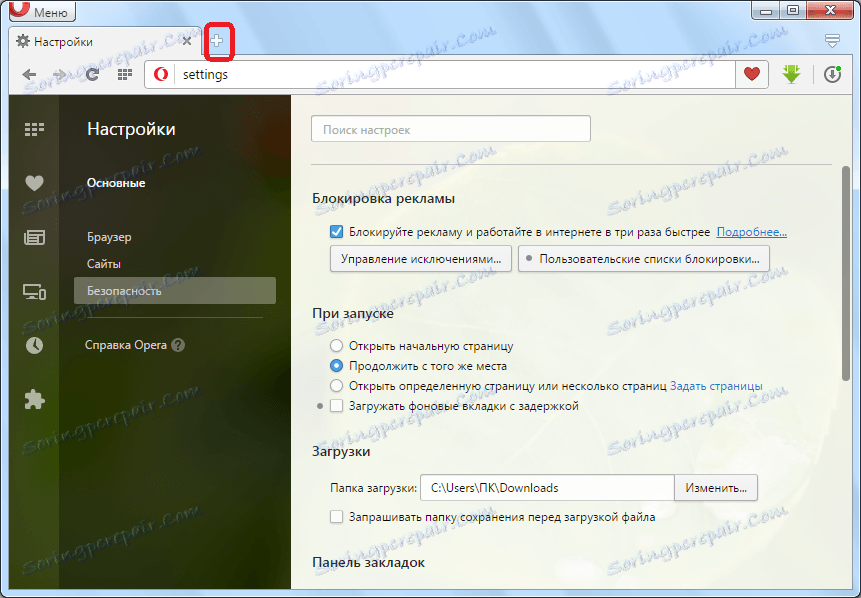
Али, могуће је приступити и кроз главни мени претраживача. Да бисте то урадили, једноставно кликните на ставку "Екпресс панел".
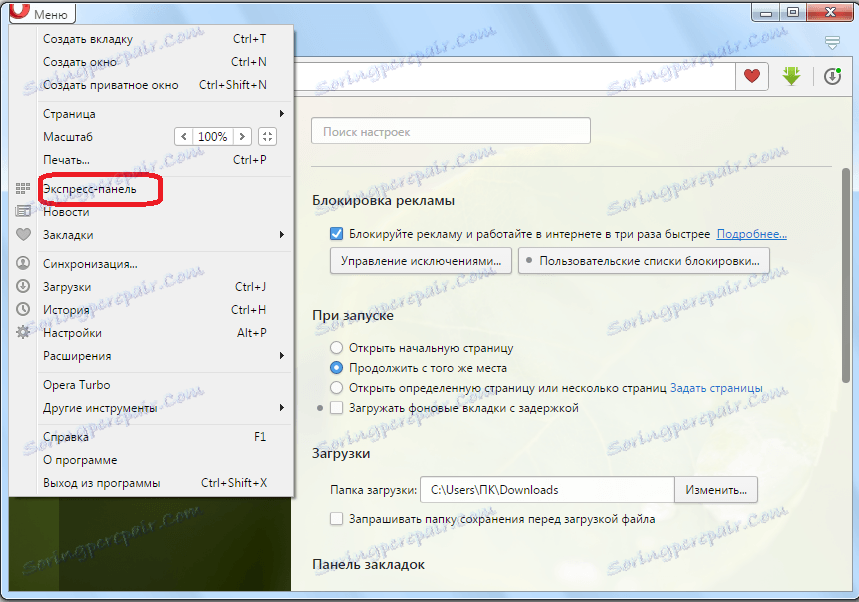
Након тога отвара се прозор Брзо бирање. Као што видите, подразумевано се састоји од три главна елемента: навигацијска трака, линија за претрагу и блокови са линковима на омиљене локације.
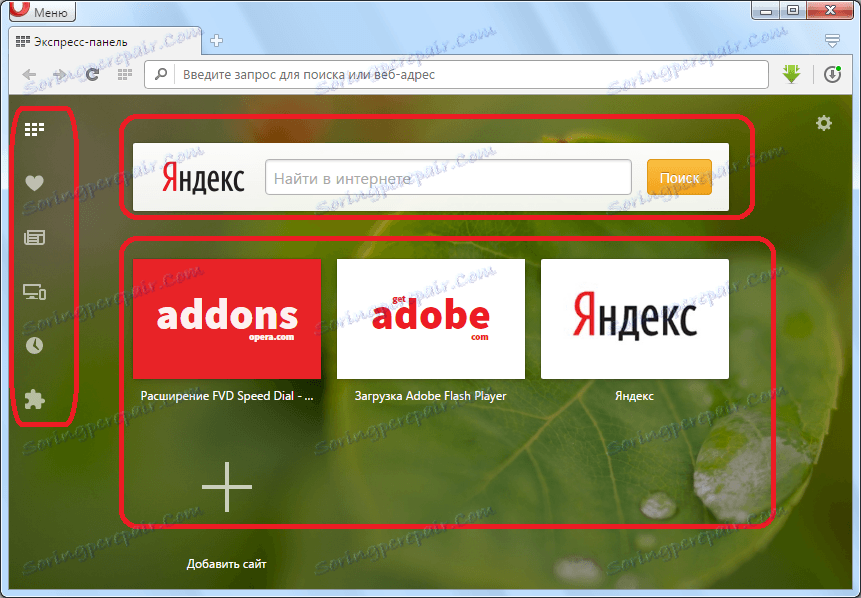
Додавање нове локације
Додајте нову линку на страницу на екрану Екпресс је изузетно једноставна. Да бисте то урадили, једноставно кликните на дугме "Додај локацију", који има облик плус знак.
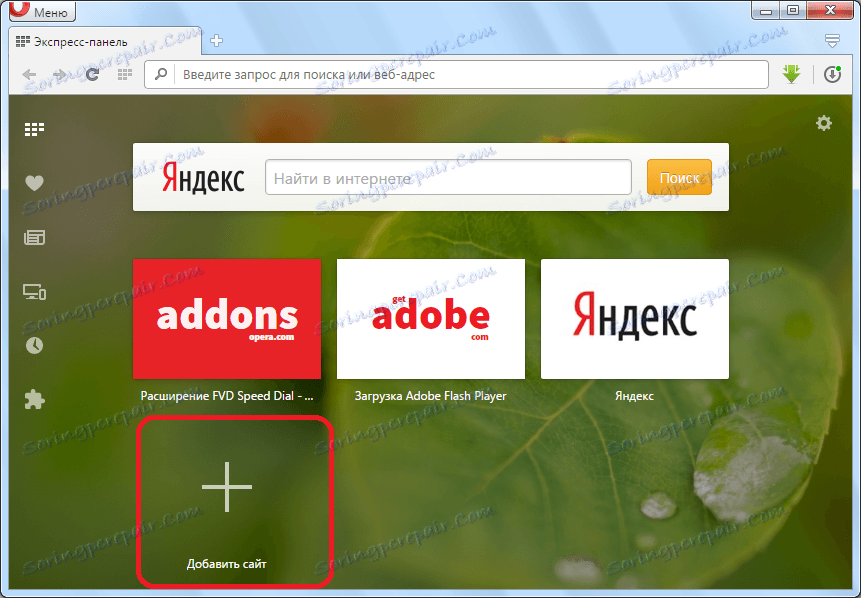
Након тога отвара се прозор с адресарском врстом у којој треба да унесете адресу ресурса који желите да видите у оквиру Брзо бирање. Након уноса података, кликните на дугме "Додај".
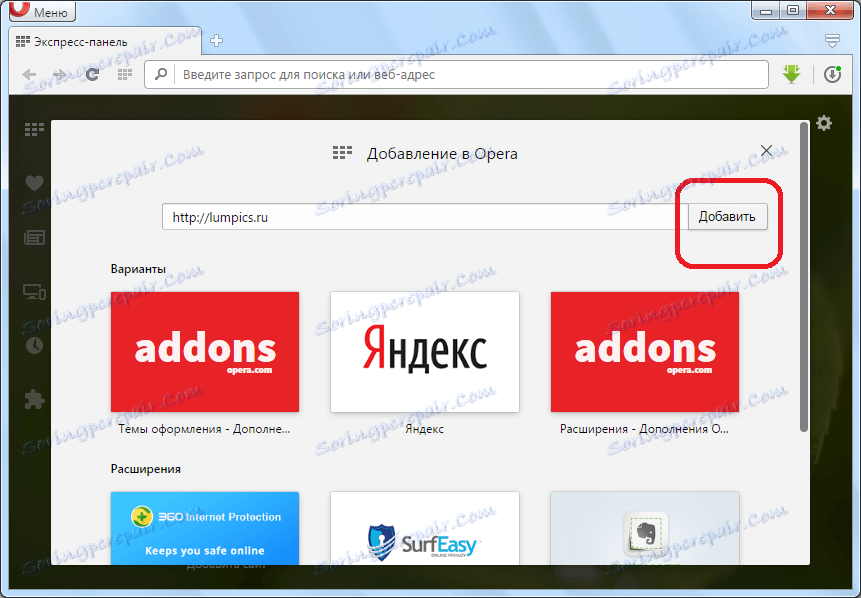
Као што видите, нова страница је сада приказана на траци са алаткама за брзи приступ.
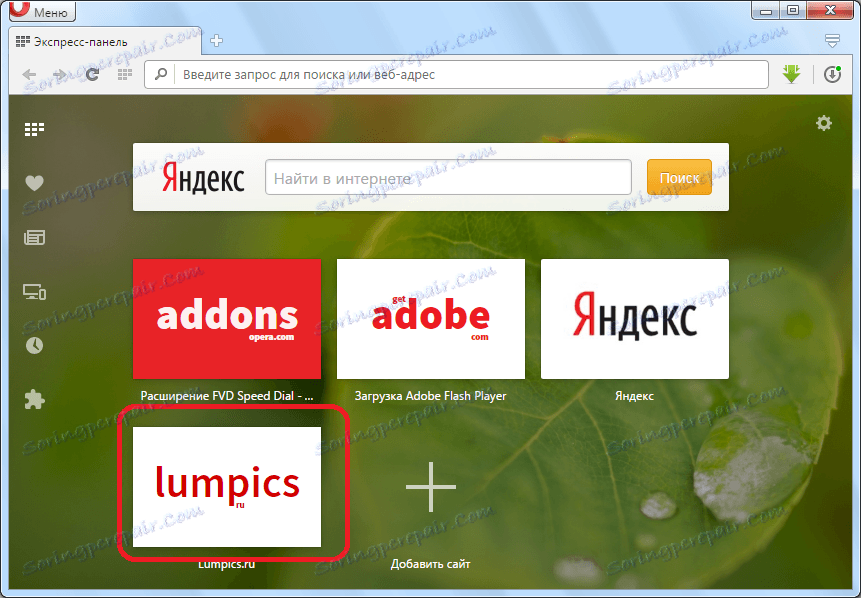
Поставке панела
Да бисте прешли на одељак Подешавања брзог бирања, кликните на икону зупчаника у горњем десном углу екрана Екпресс.
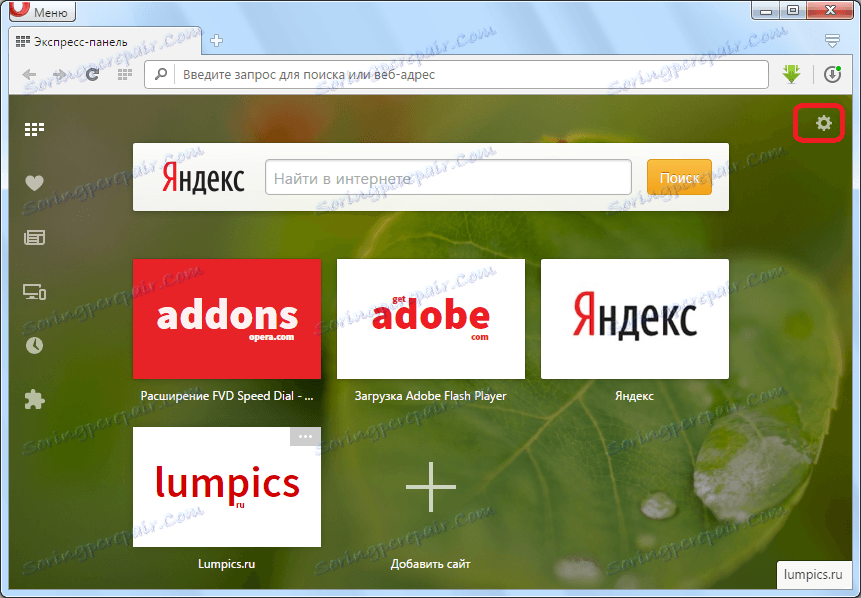
После тога, отворен је прозор са поставкама. Уз помоћ једноставних манипулација са заставама (квадратићима), можете променити елементе за навигацију, уклонити низ претраживања и дугме "Додај сајт".
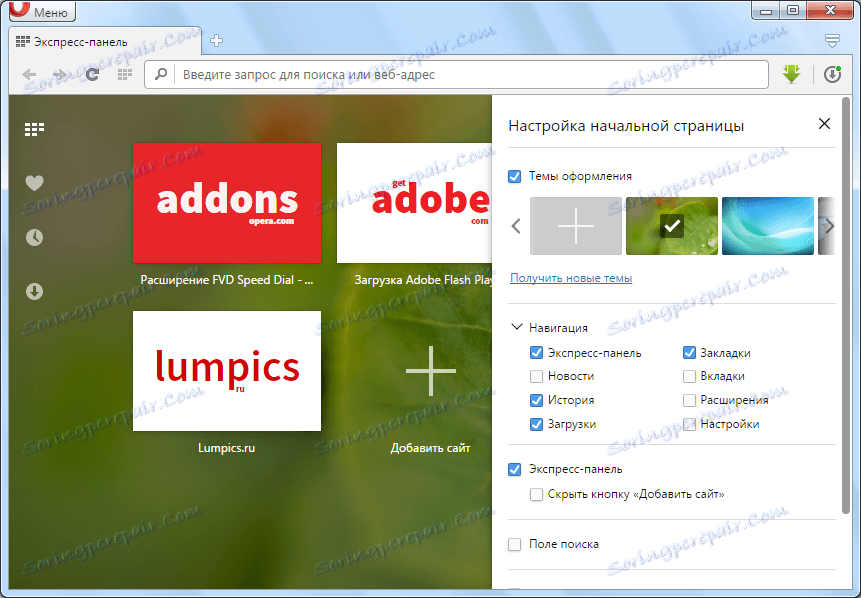
Дизајн панела Екпресс може се променити једноставно кликом на ставку коју сте волели у одговарајућем пододељку. Ако вам се не свиђају оне теме које нуде програмери, можете инсталирати тему са вашег чврстог диска једноставним кликом на дугме у облику плус-а или кликом на одговарајућу везу преузмите омиљеног на званичном сајту Опера-а. Такође, тако што ћете уклонити ознаку "Теме", можете генерално подесити позадину брзог бирања на бело.
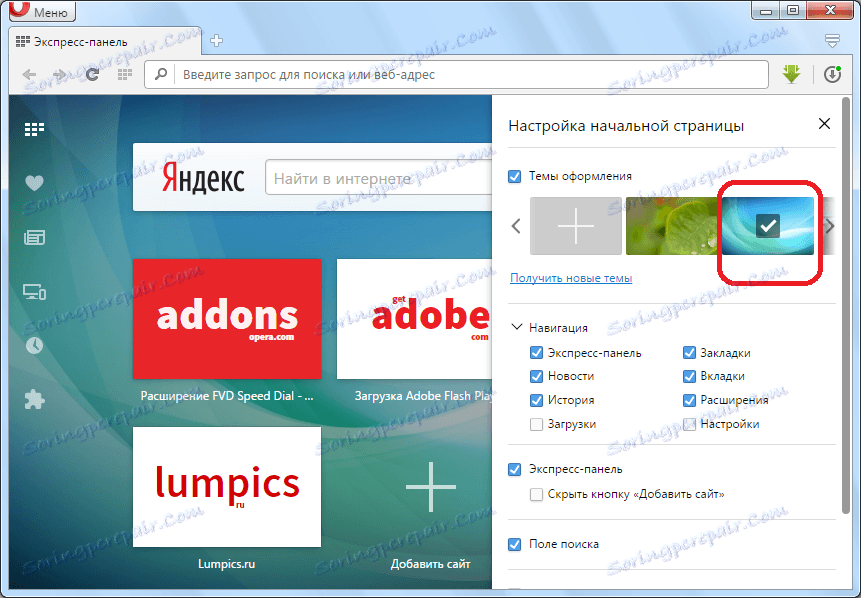
Алтернативно за стандардно брзо бирање
Алтернативне верзије стандардног брзог бирања могу да пруже низ екстензија које помажу у организовању оригиналне експресне плоче. Један од најпопуларнијих таквих екстензија је ФВД Спеед Диал.
Да бисте инсталирали овај додатак, потребно је да пређете кроз главни мени Опера на додатак сајт.
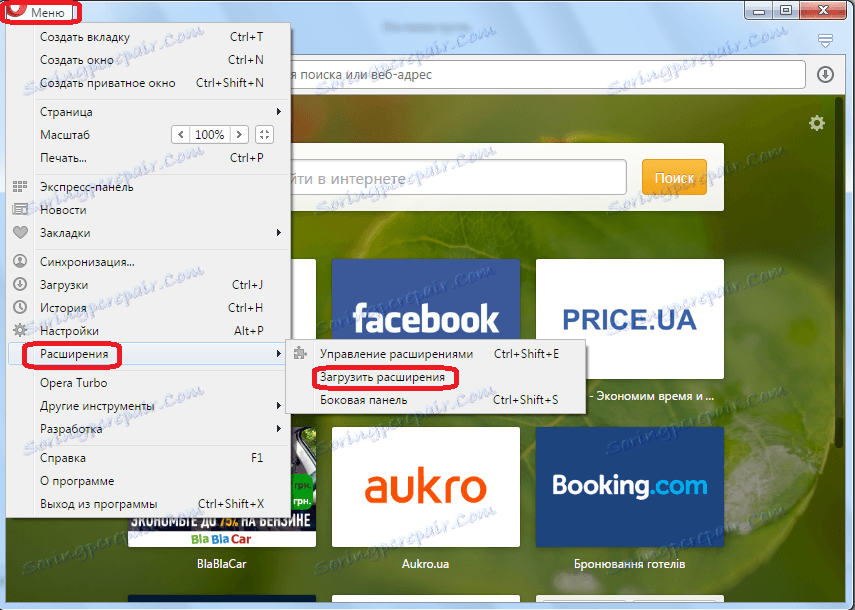
Након што смо пронашли ФВД Спеед Диал преко линије за претрагу и отишли на страницу са овим екстензијом, кликните на дугме "Адд то Опера".
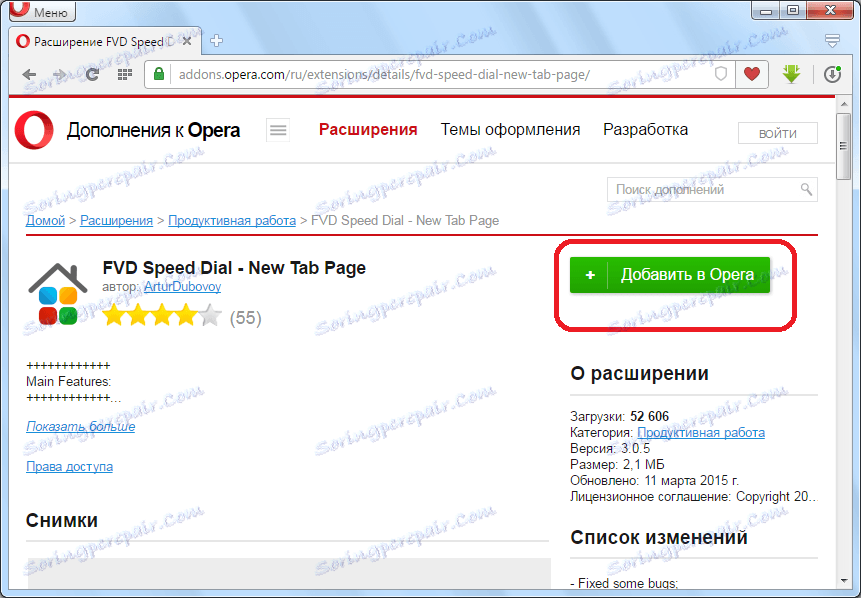
Након инсталације екстензије, његова икона се појављује на траци са алаткама прегледача.
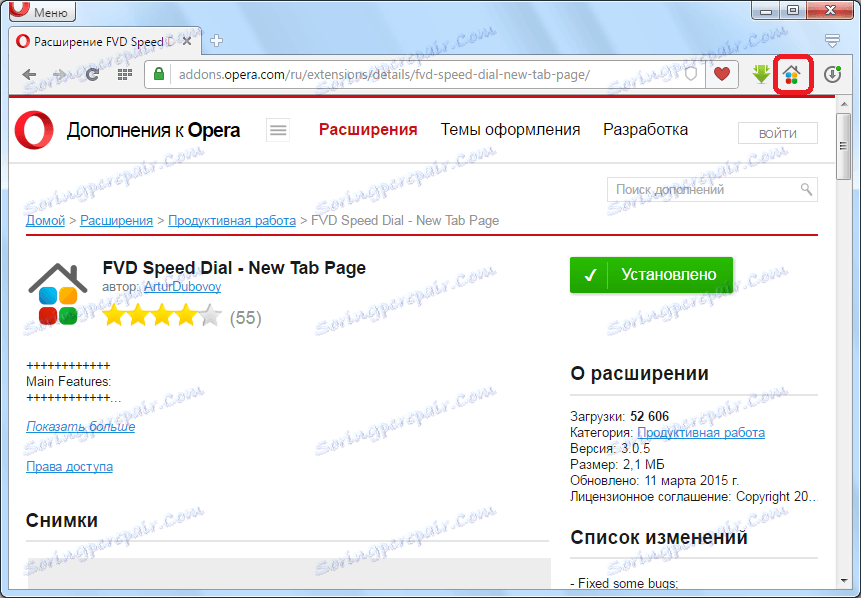
Након што кликнете на ову икону, отвориће се прозор са панелом за проширење ФВД Спеед Диал. Као што видите, чак и на први поглед, чини се визуелно естетским и функционалнијим од прозора стандардног панела.
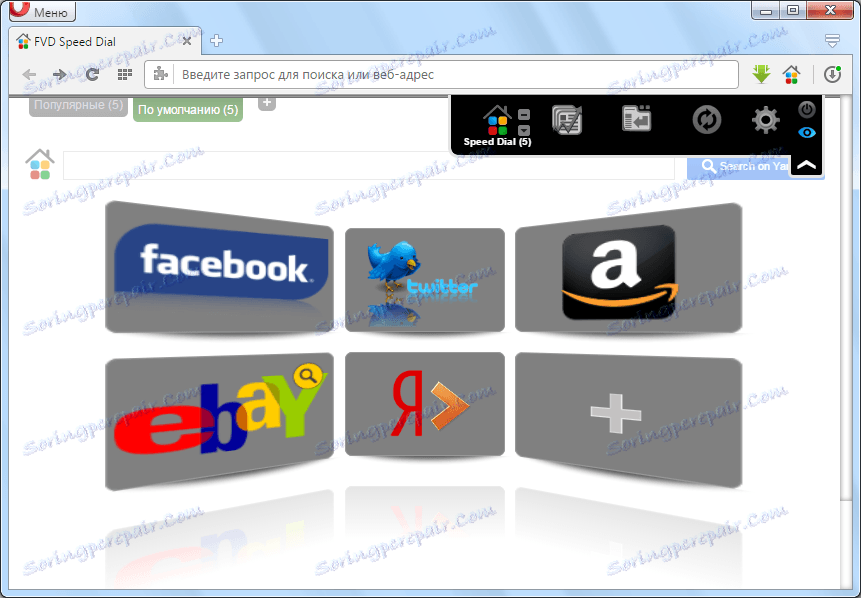
Нова картица се додаје на исти начин као у уобичајеном панелу, односно кликом на знак плус.
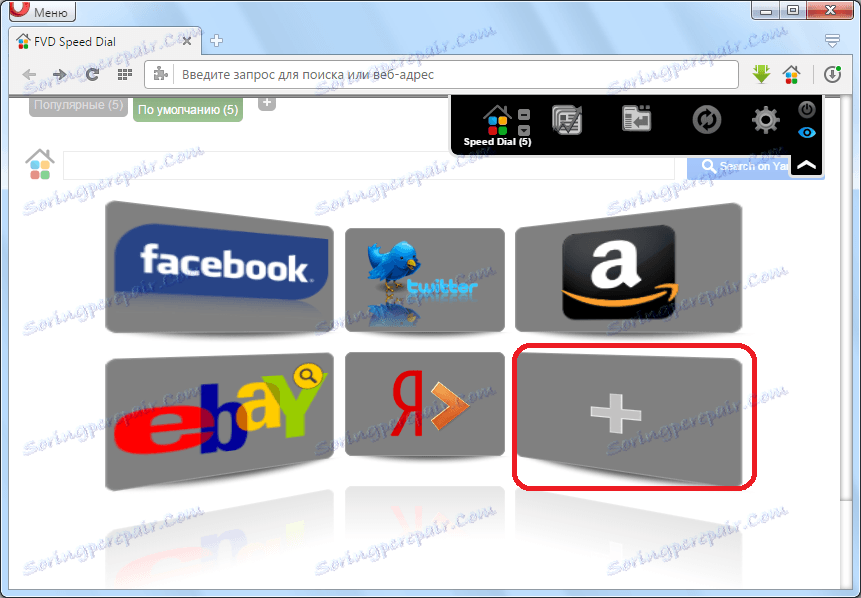
Након тога отвара се прозор у којем морате унети адресу сајта коју желите додати, али за разлику од стандардног панела, постоји више опција за варирање додавања слика за предоглед.
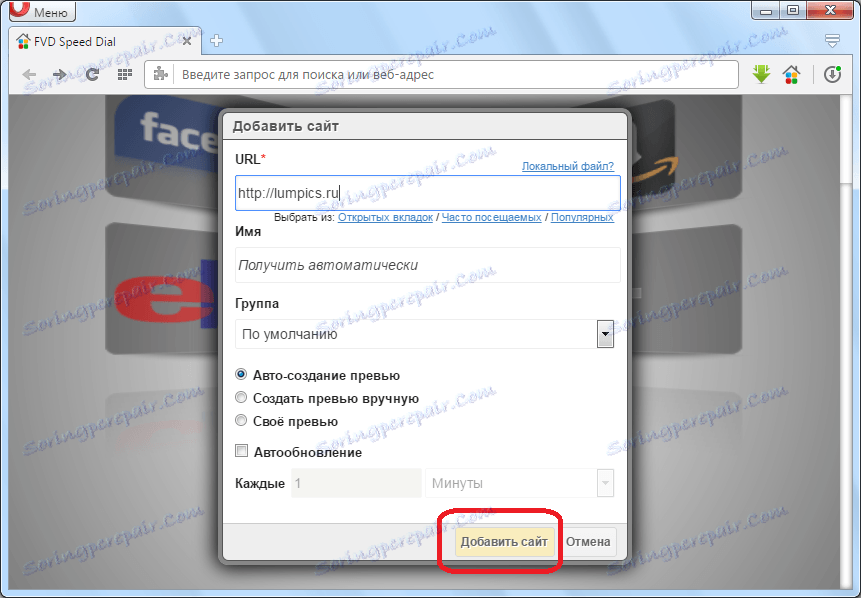
Да бисте прешли на поставке екстензија, кликните на икону у облику брзине.
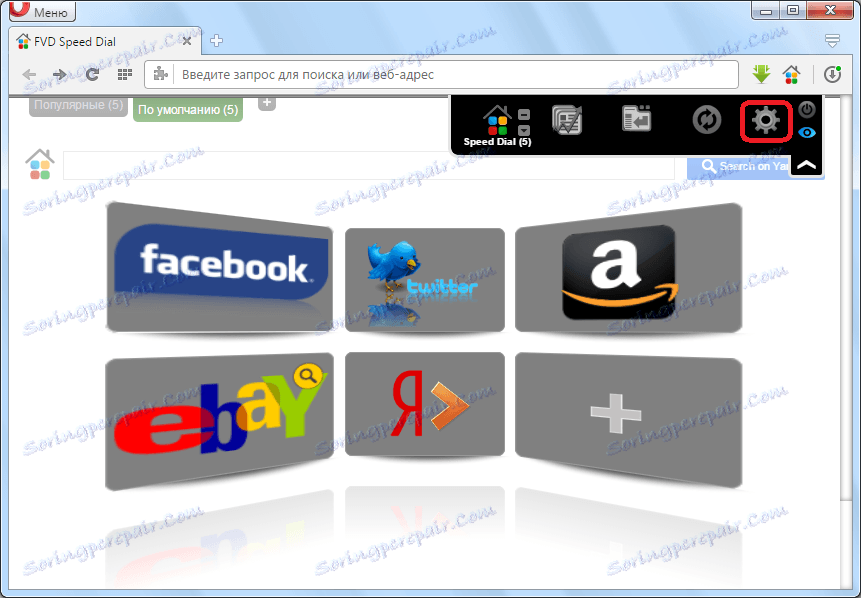
У прозору поставки можете извозити и увезивати маркере, навести коју врсту страница треба приказати на експресном панелу, подесити прегледе итд.
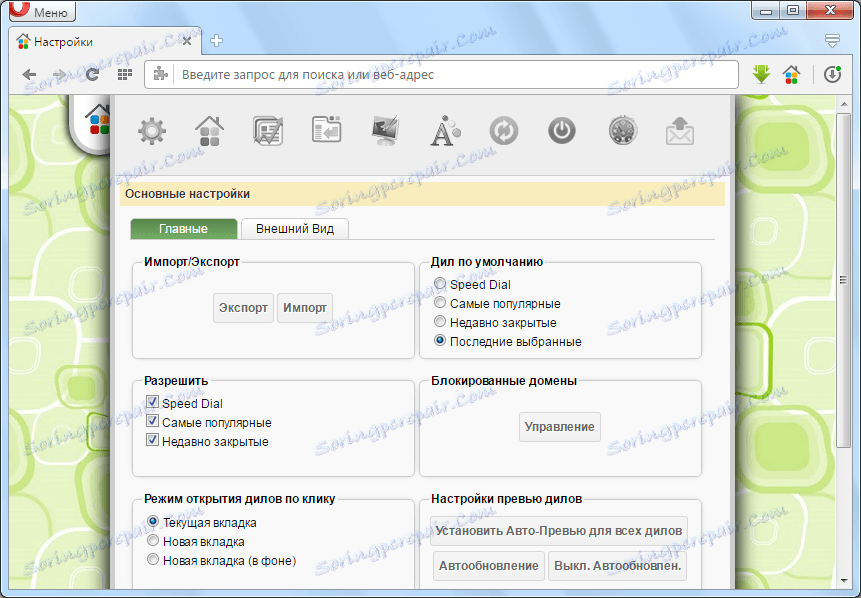
На картици "Изглед" можете подесити интерфејс експресног панела ФВД Спеед Диал. Овдје можете прилагодити изглед приказа линка, транспарентност, величину слике за преглед и још много тога.
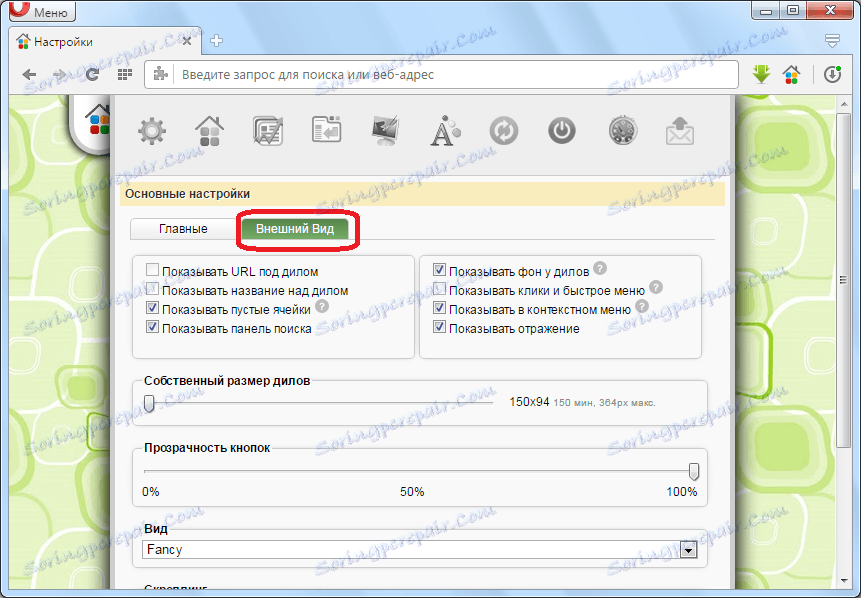
Као што видите, функционалност проширења ФВД Спеед Диал-а је много шира од стандардне опције Опера Екпресс. Ипак, чак и могућности уграђеног алата за брзо бирање претраживача, већина корисника је сасвим довољно.